
Obsah
V tomto článku: Nahraďte jazyk indonéštinouZměňte své jménoZměňte jazyk za výchozí jazyk
Pokud si přejete, můžete změnit název svého profilu na Facebook na jedno slovo nebo jméno. Pokud nejste v Indonésii, budete muset použít VPN, která vám umožní použít indonéskou IP adresu.
stupně
Část 1 Nahraďte svůj jazyk indonéštinou
-
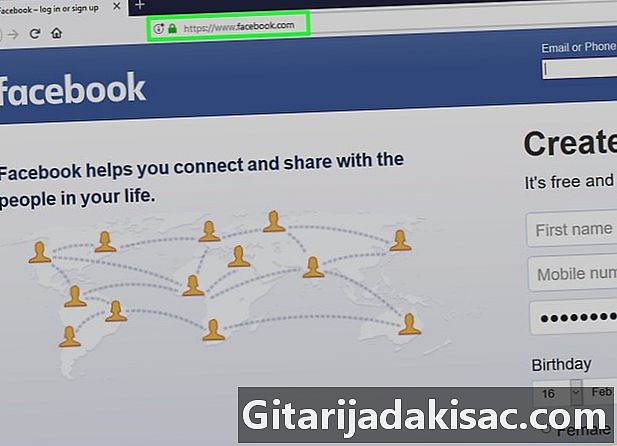
Otevřete Facebook v internetovém prohlížeči. K provedení této změny můžete použít jakýkoli webový prohlížeč v počítači, například Firefox nebo Safari. Pokud ještě nejste přihlášeni ke svému účtu Facebook, zadejte své uživatelské jméno a heslo.- Pokud ještě nemáte VPN, která vám umožní používat indonéskou IP adresu, měli byste ji před pokračováním nainstalovat. ZenVPN je bezplatná možnost s rychlou registrací.
-

Klikněte na šipku dolů. Je v pravém horním rohu Facebooku vedle otazníku (?). -
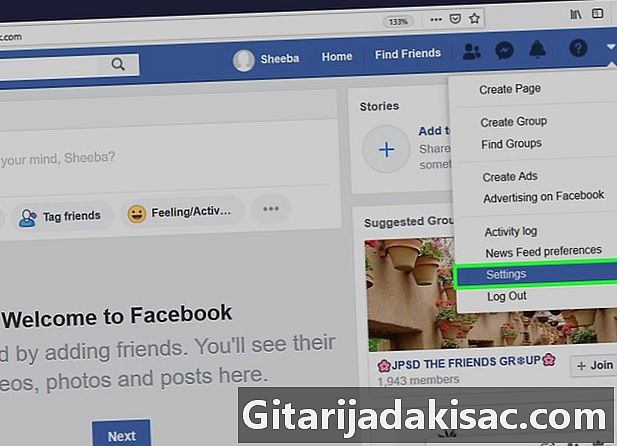
Klikněte na nastavení. Je ve spodní části nabídky. -
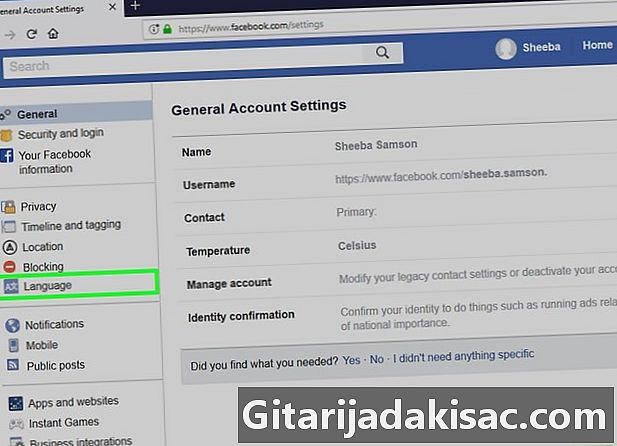
Klikněte na jazyk. Je v levém sloupci, směrem ke středu. -

Klikněte na změna. Vyberte jazyk vedle položky „Jaký jazyk chcete použít na Facebooku? Jedná se o první možnost „Upravit“ v hlavní nabídce. -
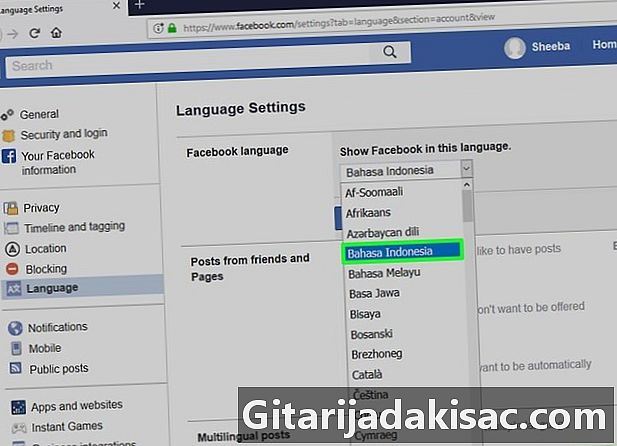
vybrat Bahasa Indonésie v rozbalovací nabídce. -
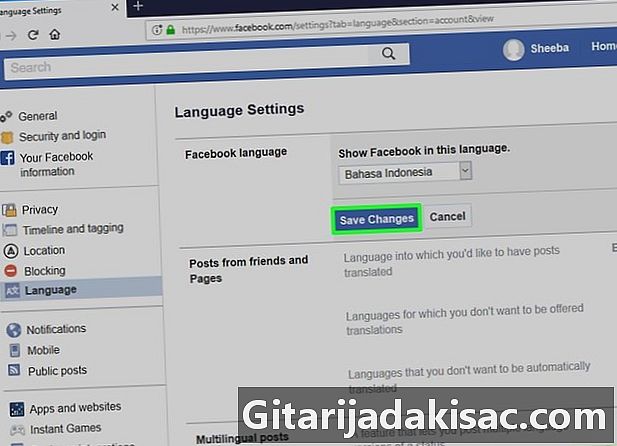
Klikněte na Uložit změny. Ponechte toto okno otevřené, protože jej budete potřebovat později.
Část 2 Změňte své jméno
-
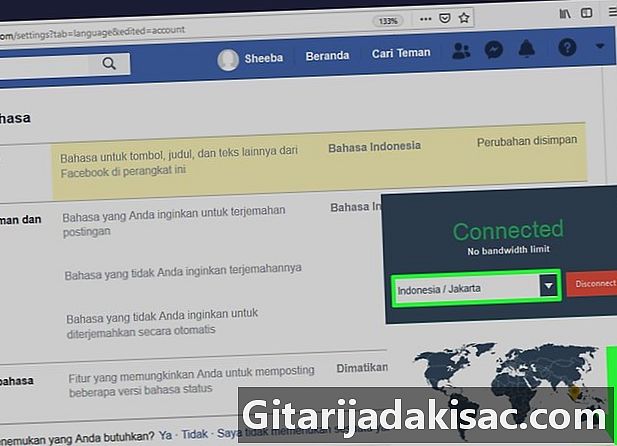
Změňte svou IP adresu na indonéskou IP adresu. Můžete to udělat prostřednictvím VPN. -
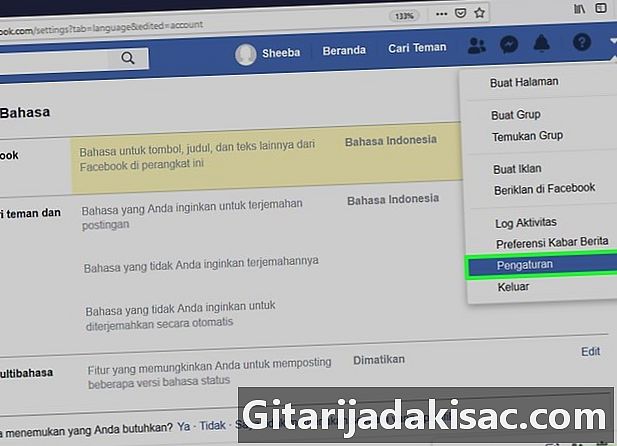
Otevřete nastavení Facebooku. Toto je záložka vašeho prohlížeče, na které jste byli těsně předtím. -

Klikněte na Umum. Je v levém horním rohu Facebooku. Vyhledejte ikonu ve formě dvou rychlostních stupňů. -
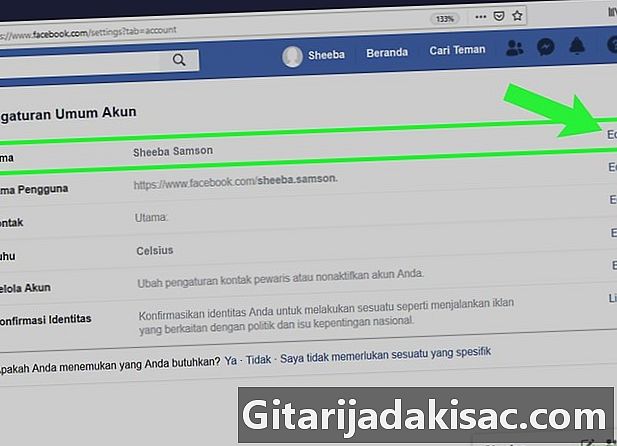
Klikněte na Sunting vedle "Nama." Toto je první možnost „Sunting“ v horní části hlavní nabídky. To vám umožní změnit vaše jméno. -

Do pole Depan zadejte název, který chcete použít. Toto je první pole na stránce. -
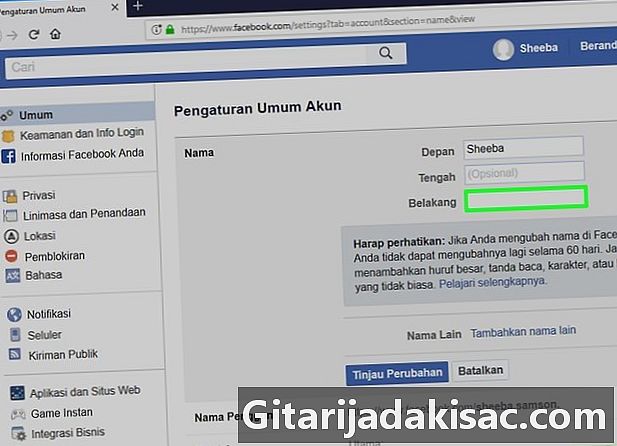
Odstraňte název z pole „Belakang“. Toto je třetí pole, kde obvykle píšete své příjmení.- Pokud je v poli Tengah také jméno, odstraňte jej také.
-
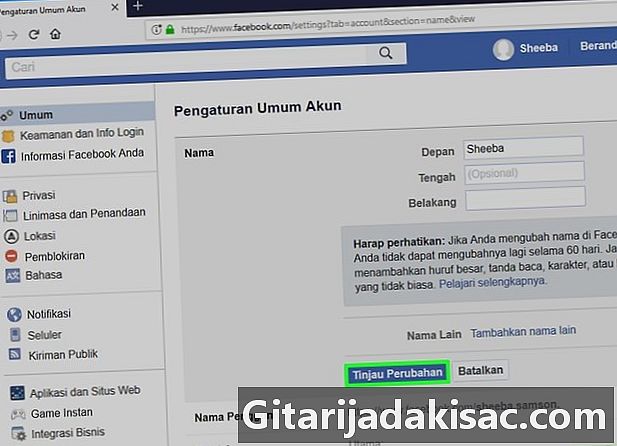
Klikněte na Tinjau Perubahan. Toto je modré tlačítko pod vaším jménem. Objeví se vyskakovací okno. -
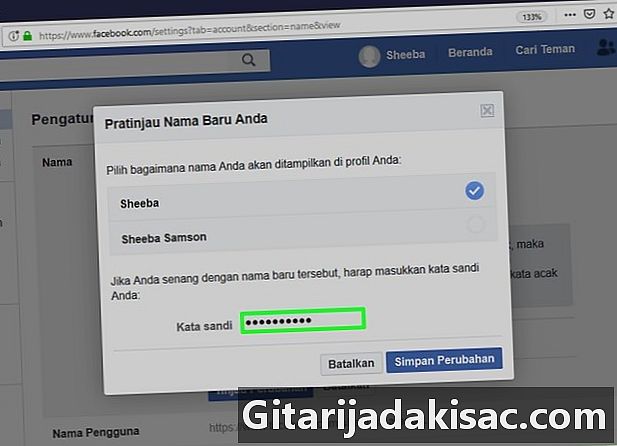
Do pole „Kata sand“ zadejte své heslo. -

Klikněte na Simpan Perubahan. Toto je modré tlačítko v pravém dolním rohu okna. Poté uložíte své nové jméno (jedno slovo).
Část 3 Změňte výchozí jazyk
-

Klikněte na Bahasa. Je v levém sloupci, směrem ke středu. -
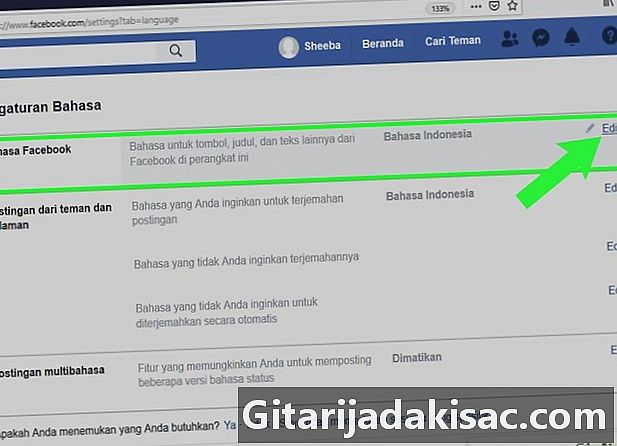
Klikněte na Sunting vedle "Nama." » -

Z rozbalovací nabídky vyberte požadovaný jazyk. -

Klikněte na Simpan Perubahan. Facebook je nyní nastaven na výchozí jazyk.